Как посмотреть количество ядер и потоков процессора
- TryHarder
- 01-дек-2023, 14:59


Количество ядер и потоков можно посмотреть разными способами. Intel и Amd предоставляют спецификацию к своим процессорам в которых это указано. Так же количество ядер и потоков можно узнать используя стороннее программное обеспечение, например GPU-Z.
Начнем с того, что узнаем, что такое ядра, потоки и логические процессоры.
 Физическое ядро - полноценный процессор в классическом его понимании, то есть только один поток может одновременно выполняться на нем. Когда говорят о логических ядрах, то обычно их в 2 раза больше, чем физических. Это означает, что на каждом физическом ядре одновременно может выполняться не более, чем 2 потока.
Физическое ядро - полноценный процессор в классическом его понимании, то есть только один поток может одновременно выполняться на нем. Когда говорят о логических ядрах, то обычно их в 2 раза больше, чем физических. Это означает, что на каждом физическом ядре одновременно может выполняться не более, чем 2 потока.
Поток — это основная единица, которой операционная система выделяет время процессора. Каждый поток имеет приоритет планирования и набор структур, в которых система сохраняет контекст потока, когда выполнение потока приостановлено. Контекст потока содержит все сведения, позволяющие потоку безболезненно возобновить выполнение, в том числе набор регистров процессора и стек потока. Несколько потоков могут выполняться в контексте процесса.
Процессоры используют различные другие передовые технологии, такие как многопоточность, планирование и т.д. Они позволяют современным системам обрабатывать тысячи потоков практически одновременно.
Наконец, сколько ядер вам нужно и достаточно ли мощный ваш процессор, полностью зависит от вашей рабочей нагрузки. 4-6 ядер будет достаточно для активных рабочих нагрузок, таких как игры. Пассивные рабочие нагрузки, такие как рендеринг CPU или GPU, выиграют от более высокого количества ядер.
Хотя все это было упрощенным объяснением, вы должны быть лучше подготовлены к проверке ядер и потоков процессора и определить, достаточно ли их сейчас.
В данный момент Intel приостановили все деловые операции в России, поэтому посмотреть спецификацию без VPN не получится.
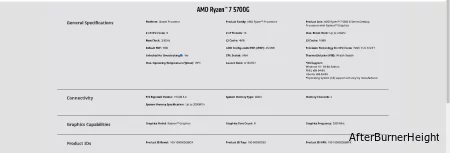 Amd
Amd
Нажмите Ctrl + Shift + Esc, чтобы открыть диспетчер задач
Во вкладке Производительность перейдите в ЦП. Здесь будет написано количество ядер и логических процессоров.
ОС запускает программы как процессы, и каждый процесс может иметь один или несколько потоков. Эти потоки могут находиться в разных состояниях, таких как запущенный, пригодный для выполнения, ожидающий и т.д.
Одновременно может быть запущено только 16 потоков. Но статистика потоков в диспетчере задач на самом деле представляет собой общую сумму потоков во всех возможных состояниях.
То же самое касается статистики на вкладке "Подробности". Здесь просто показаны существующие потоки для каждого процесса.ъ
Нажмите Win+R и введите msinfo32
Нажмите Win+R и введите devmgmt.msс.
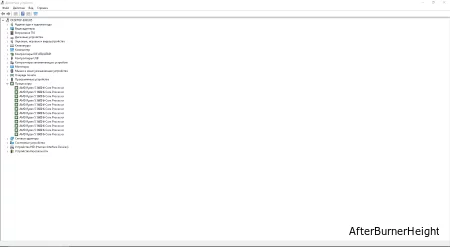 Здесь будет отображены все ваши логические процессоры.
Здесь будет отображены все ваши логические процессоры.
Нажмите Win+X и выберите PowerShell.
Здесь введите команду
WMIC cpu get numberofcores,numberofLogicalProcessorsЕсли у вас установлены какие-либо OEM-инструменты, такие как утилита идентификации процессора Intel, вы можете использовать их для проверки характеристик процессора.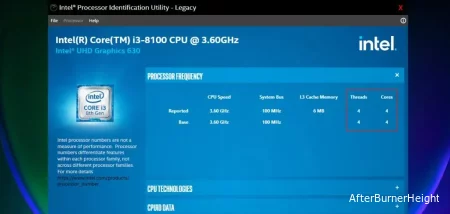 В качестве альтернативы вы также можете использовать сторонние приложения для проверки ядер и потоков процессора. Мне нравятся CPU-Z и HWiNFO, поскольку они универсальны и полезны для общего мониторинга системы.
В качестве альтернативы вы также можете использовать сторонние приложения для проверки ядер и потоков процессора. Мне нравятся CPU-Z и HWiNFO, поскольку они универсальны и полезны для общего мониторинга системы.